前段时间,小编在论坛上看到有这么一个问题:重装系统怎么操作,为此,小编给大家讲解重装系统怎么操作,希望你们看完后有所了解。
U盘重装系统怎么操作?有人会这样问道,看这里,答案就在这,在这里小编给大家讲述怎么U盘重装系统。希望能对你们有所帮助。
U盘重装系统使用教程
下载安装并打开打开小白一键U盘装系统主界面

U盘重装载图1
插入U盘,写入模式/U盘分区/个性化设置默认,点击“一键制作”。

U盘重装载图2
点击确定

U盘重装载图3
再次点击“确定”

U盘重装载图4
开始写入

U盘重装载图5
可以直接跳过

U盘重装载图6
在主板biso里面设置usb设备为第一启动顺序。

U盘重装载图7
选择自己喜欢的系统版本

U盘重装载图8
根据提示操作下一步

U盘重装载图9
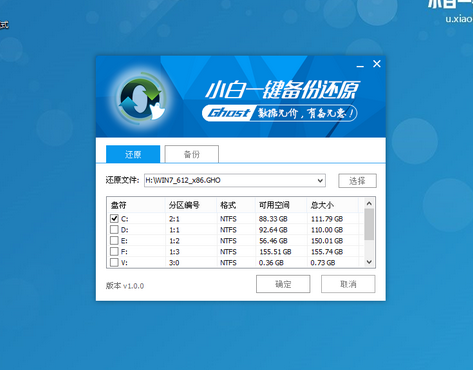
U盘重装载图10
重启电脑

U盘重装载图11
yes

U盘重装载图12
等待

U盘重装载图13

U盘重装载图14
重启电脑,完了之后则成功安装好系统了。

U盘重装载图15
以上就是U盘重装系统的教程。
Copyright ©2018-2023 www.958358.com 粤ICP备19111771号-7 增值电信业务经营许可证 粤B2-20231006